こんにちは。ひろりん(@hiroringuide)です。
以前、VBAというプログラミング言語は
難易度最弱で需要最高。
学びやすく仕事を見つけやすい
プログラミング言語と紹介しました。
詳しくはこちら。
そのVBAにおいて
・楽にデバッグしたい!
という人多いはず。
そこで軽く見積もっても100時間は
簡単に節約してくれる
イミディエイトウィンドウについて紹介します。
結論 その名はイミディエイト
きっかけはこの本を読んだことです。
VBE(VisualBasicEditor)というコードを書くエディターの設定や
誰もが理解しやすいリーダブルコードの心得など、
VBAプログラマーが必ず通る道を記載しています。
そのなかでも、即取り入れるべきなのが
イミディエイトウィンドウを使いはじめることです。
イミディエイトウィンドウとは
デバッグツールのひとつで、
イミディエイト=即時に
結果を返してくれる超便利な機能です。
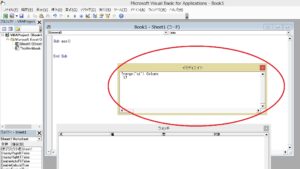
これね!
ツールバーの表示→イミディエイトウィンドウ
で表示できます。
ものすごく簡単に言うと、
マクロの中にマクロの機能が
もうひとつある感じです。
イミディエイトウィンドウは使っていると
分かってくるのですが、便利を超えて、
もはや、VBAの開発者がいかに怠惰で楽をしようかと
突き詰めていった先にこの機能ができた、
という印象さえ覚えます。
このめんどくさがり、かえって尊敬に値します笑)
イミディエイトウィンドウでできること
列の番号を即知れる
Q列って、何列目よ。。。
ということ多いですよね。
これまではA列から目的の列まで
ずずっとドラックさせたり、
表示をA1 参照形式から
R1C1 参照形式に変更させていました。
しかし、なんてことはない!
イミディエイトウィンドウに
と入力しエンター押下で
とあっさり答えてくれます。
文字操作を即試せる
LEFTやRIGHT、MIDといった
文字列を操作する場合。
いちいち数字を当てはめて、反映させて、
ありゃ間違えた、もう一度…と
くり返していた人は多いと思います。
しかしイミディエイトは、もうそこで
その場で答えを見せてくれます。
たとえば、
ガイド
わざわざマクロを走らす必要もありません。
今までどれだけの時間を無駄にしたか…。
変数の値も即知れる
これまではモーグのように
デバッグプリントで書きだしていました。
Debug.Print myStr”
しかし、いちいち
Debug.Print myStr を書くのも面倒。
そこで、 myStrに値が代入された段階で、
とやれば
即、その値を教えてくれます。
もう Debug.Printからも卒業です
おまけ
私的に優れているなと思うところは、
この?が全角でも処理が走ること!
大文字小文字の区別がないため、
いちいち切り替える必要もありません。
詳しく説明しているおすすめサイト
えくせるちゅんちゅん
【永久保存版】VBAにおける真のイミディエイトウィンドウの使い方
Excelでお仕事!
イディミエイト・ウォッチ・ローカルウィンドウ
Excelでお仕事!は別のお助けウィンドウの説明もあります。
あわせてチェックして楽しよう!
まとめ ことごとく楽をしよう!

イミディエイトウィンドウについて
今回は紹介しました。
イミディエイトウィンドウは、
いろいろなことをイミディエイト=即時に
調べることができます。
まずはここでデバッグをして
変数に正しい値が入っているか、
簡単に列番号を調べたり、
ファイル名やパス名を確認したりと、
なんでも教えてくれる最高の相棒です。
相棒を使い倒して、
簡単便利に楽ちんに
VBAのスキルをアップしていきましょう!




コメント